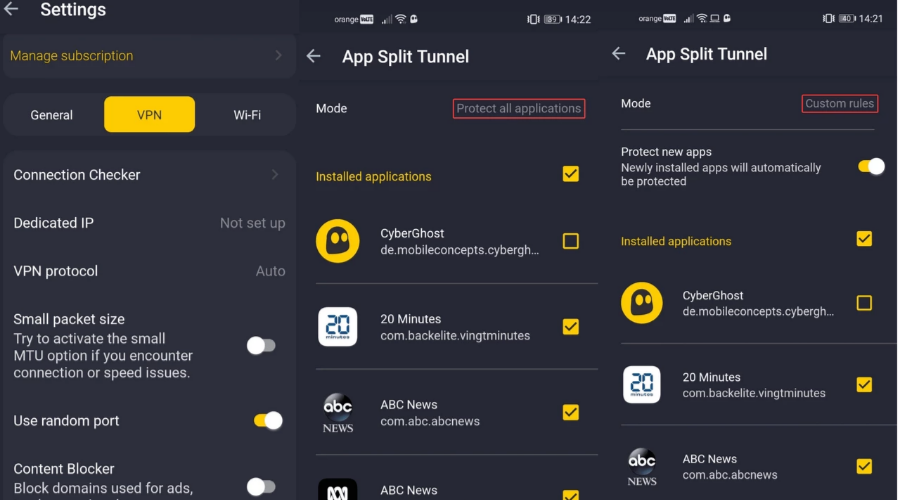Il tuo dispositivo Windows 8 è lento e stai pensando di aumentare la velocità? Se vuoi velocizzare facilmente il tuo dispositivo Windows 8, dovresti iniziare rimuovendo il bloatware. Quindi, per questo motivo, durante le seguenti linee guida ti mostrerò come rimuovere il bloatware in Windows 8 in un minuto o meno.
Ma prima di iniziare con il nostro tutorial, dovresti sapere cosa intendiamo quando parliamo di bloatware. In questo modo puoi essere sicuro di utilizzare le soluzioni adeguate per velocizzare il tuo tablet, laptop o desktop Windows 8. Quindi, prima di applicare i passaggi dal basso, leggi tutte le righe seguenti e assicurati di aver compreso tutti gli aspetti che verranno dettagliati.
Il tuo dispositivo Windows 8 è installato con bloatware per impostazione predefinita?
La risposta è sicuramente sì. Come qualsiasi altro sviluppatore, Microsoft sta avendo diverse partnership con altri produttori e aziende, che nel nostro caso forniscono strumenti e programmi diversi. Pertanto, quando acquisti per la prima volta un dispositivo Windows 8, dovresti sapere che il tuo telefono verrà fornito con vari software preinstallati. Bene, questi programmi non sono richiesti dal sistema Windows, il che significa che puoi rimuoverli facilmente e in sicurezza senza danneggiare il sistema interno del tuo laptop, tablet o desktop.
Perché rimuovere il bloatware
Dato che questi programmi non sono importanti per il sistema Windows 8, qual è lo scopo di averli installati sul tuo dispositivo? Fondamentalmente, tutte queste app preinstallate rallentano il tuo dispositivo Windows 8. Quindi, se vuoi accelerare le cose, impara a rimuovere il bloatware. In tal caso puoi utilizzare diverse app e programmi e puoi anche utilizzare le opzioni dal pannello di controllo, da dove puoi disinstallare quasi tutti i programmi dal tuo dispositivo Windows 8. Ad ogni modo, prima di iniziare a rimuovere il bloatware, assicurati che i programmi che desideri rimuovere non siano essenziali per il tuo laptop, tablet o desktop, poiché potresti finire per danneggiare il tuo dispositivo.
Quali app rimuovere per sbarazzarsi del bloatware di Windows 8?
Dovresti disinstallare tutti i programmi di prova gratuiti come antivirus, client YouTube, app dedicate di Amazon e qualsiasi altro strumento che non rappresenti un interesse diretto per te. Se pensi di non aver bisogno di un programma, dovresti rimuoverlo, perché ogni strumento rallenta il tuo dispositivo Windows 8. Inoltre, la memoria RAM viene consumata allo stesso modo, quindi il bloatware non offre alcun vantaggio per il tuo telefono.
Come rimuovere facilmente il bloatware dal tablet, laptop o desktop Windows 8 8
Disinstallare i programmi non necessari direttamente dalla pagina iniziale
 Questo metodo è efficiente, anche se non sarai in grado di rimuovere tutto il bloatware da Windows 8, poiché non avrai accesso a file e cartelle nascosti dal tuo desktop, tablet o laptop. Ma la cosa migliore è che questo metodo può essere applicato senza utilizzare un'app di terze parti o senza apportare modifiche alle impostazioni predefinite del firmware. Tutto quello che devi fare per disinstallare i programmi non necessari dal tuo dispositivo Windows 8 è a destra fare clic sul riquadro appropriato per il programma che si desidera rimuovere, direttamente dalla pagina iniziale di Windows 8. Ovviamente questa operazione può essere compiuta in qualsiasi momento utilizzando il Pannello di Controllo e andando nel percorso “Programmi – Programmi e Funzionalità”. Anche in questo caso, questo metodo è abbastanza superficiale, ma sarai in grado di velocizzare il tuo dispositivo Windows 8 rimuovendo programmi e app che non vengono utilizzati o che non lo sono necessariamente.
Questo metodo è efficiente, anche se non sarai in grado di rimuovere tutto il bloatware da Windows 8, poiché non avrai accesso a file e cartelle nascosti dal tuo desktop, tablet o laptop. Ma la cosa migliore è che questo metodo può essere applicato senza utilizzare un'app di terze parti o senza apportare modifiche alle impostazioni predefinite del firmware. Tutto quello che devi fare per disinstallare i programmi non necessari dal tuo dispositivo Windows 8 è a destra fare clic sul riquadro appropriato per il programma che si desidera rimuovere, direttamente dalla pagina iniziale di Windows 8. Ovviamente questa operazione può essere compiuta in qualsiasi momento utilizzando il Pannello di Controllo e andando nel percorso “Programmi – Programmi e Funzionalità”. Anche in questo caso, questo metodo è abbastanza superficiale, ma sarai in grado di velocizzare il tuo dispositivo Windows 8 rimuovendo programmi e app che non vengono utilizzati o che non lo sono necessariamente.
Usa le funzionalità di Windows 8 "Aggiorna il tuo PC" e "Ripristina il tuo PC"
 Su Windows 8 puoi aggiornare facilmente il sistema per rimuovere app di terze parti che rallentano il tuo desktop, laptop o tablet. Utilizzando l'aggiornamento del PC o il ripristino delle funzionalità del PC, è possibile ripristinare il sistema Windows 8 predefinito sul dispositivo senza dover reinstallare manualmente il firmware. Pertanto, puoi scegliere di tornare allo stock in un minuto, anche se questo non rimuoverà tutto il bloatware dal tuo dispositivo Windows 8. Sfortunatamente, Microsoft consente ai produttori di computer di personalizzare le proprie immagini di aggiornamento. Pertanto, durante l'installazione di driver e programmi essenziali otterrai anche app bloatware.
Su Windows 8 puoi aggiornare facilmente il sistema per rimuovere app di terze parti che rallentano il tuo desktop, laptop o tablet. Utilizzando l'aggiornamento del PC o il ripristino delle funzionalità del PC, è possibile ripristinare il sistema Windows 8 predefinito sul dispositivo senza dover reinstallare manualmente il firmware. Pertanto, puoi scegliere di tornare allo stock in un minuto, anche se questo non rimuoverà tutto il bloatware dal tuo dispositivo Windows 8. Sfortunatamente, Microsoft consente ai produttori di computer di personalizzare le proprie immagini di aggiornamento. Pertanto, durante l'installazione di driver e programmi essenziali otterrai anche app bloatware.
Per questo motivo, puoi scegliere di creare le tue immagini di aggiornamento su Windows 8 e Windows 8.1, sostituendo l'immagine Microsoft con una personalizzata. Ovviamente questo metodo è indicato per gli utenti avanzati, poiché se sei un principiante puoi finire per murare il tuo dispositivo Windows 8 prima di rimuovere il suo bloatware. Dato che stiamo parlando di operazioni avanzate, la cosa migliore sarà reinstallare Windows 8 da zero con supporto di installazione di Microsoft e in questo modo potrai goderti un ambiente pulito e senza bloatware sistema.
Usa app di terze parti
 Un ottimo modo per rimuovere bloatware da Windows 8 per velocizzare desktop, laptop o tablet è utilizzare app di terze parti dedicate. Con questi programmi puoi accedere a tutti i file dal tuo sistema e puoi quindi scegliere quale strumento disinstallare. Il processo di rimozione è facile da eseguire, quindi chiunque può completare in sicurezza questo metodo. Ovviamente, prima devi ottenere le app appropriate e in questo caso dovresti controllare i nostri consigli.
Un ottimo modo per rimuovere bloatware da Windows 8 per velocizzare desktop, laptop o tablet è utilizzare app di terze parti dedicate. Con questi programmi puoi accedere a tutti i file dal tuo sistema e puoi quindi scegliere quale strumento disinstallare. Il processo di rimozione è facile da eseguire, quindi chiunque può completare in sicurezza questo metodo. Ovviamente, prima devi ottenere le app appropriate e in questo caso dovresti controllare i nostri consigli.
Gli strumenti più apprezzati e utilizzati sono CCleaner (prendilo da Qui) e PC Decrapifier (scarica l'app gratuitamente da Qui). Questi programmi sono compatibili con i sistemi Windows 8 e Windows 8.1 e possono essere gestiti con facilità per rimuovere il bloatware di Windows 8. È possibile installare il software utilizzando i prompt sullo schermo; inoltre gli strumenti forniscono interfacce intuitive, quindi rimuovere i programmi non necessari dal tuo dispositivo Windows 8 sarà intuitivo.
Accedi e rimuovi le app Microsoft integrate o le app Metro
Il modo migliore per rimuovere il bloatware di Windows 8 è accedere alle app Microsoft o alle app Metro. Sfortunatamente queste app sono nascoste, quindi dovrai seguire alcuni passaggi per riuscire a vedere l'elenco di software corretto. Inoltre, dovrai ottenere i diritti amministrativi, altrimenti non sarai in grado di modificare o rimuovere i programmi che desideri. Ma, a tal proposito, dai un'occhiata qui sotto e segui le linee guida spiegate lì.
- Apri Opzioni cartella e seleziona "Mostra file, cartelle e unità nascosti".
- Vai a C:\Programmi poiché ora sarai in grado di vedere la cartella WindowsApps.
- Ma se proverai ad accedere ai file da lì non sarai in grado di farlo.
- Ottieni l'accesso ai file integrati andando alla scheda Sicurezza. Da lì fare clic su "avanzate".
- Ora, dalle Impostazioni di sicurezza avanzate seleziona "continua".
- Sotto "proprietario", cambia da TrustedInstaller al tuo nome.
- Ora puoi concederti varie autorizzazioni per accedere ai programmi integrati.
- Dopo averlo fatto, sarai in grado di rimuovere le app dalla cartella WindowsApps, il che significa che sarai in grado di rimuovere facilmente il bloatware di Windows 8.
Conclusioni
Questo era tutto; come puoi notare, Windows 8 e Windows 8.1 sono dotati di vari programmi integrati che di solito non sono utili nell'uso quotidiano. Quindi, questi programmi stanno solo rallentando il tuo dispositivo Windows 8. Per gli stessi motivi è più che consigliabile rimuovere il bloatware per velocizzare il tuo desktop, laptop o tablet e per migliorare l'esperienza di Windows 8. Ora, durante i passaggi precedenti ti ho spiegato come rimuovere facilmente il bloatware da Windows 8 utilizzando metodi diversi: basta scegliere l'operazione che preferisci di più. Se hai qualcosa da condividere con noi su questo argomento, non esitare e segnalalo durante la sezione commenti dal basso e ti aiuteremo il prima possibile.